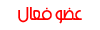السلام عليكم و رحمة الله و بركاته
في هذا الدرس يتم عرض كيفية تغيير الخلفة للصورة بإستخدام ال EXTRACT TOOL في الفوتوشوب
1- إفتح الصورة المراد تغيير خلفيتها
2- إستخدم Filter - Extract
3- سوف تفتح صفحة ال Extract
إستخدم ال Zoom Tool لتكبير الصورة
و يمكن إستخدام ALT لتصغير الصورة
4- يتم إستخدام أداة القلم بحجم مناسب لتحديد الوردة تحديدا كاملا
6- يتم إستخدام الممحاة لإزالة التحديد في حالة حدوث خطأ ما في التحديد
6- يتم إستخدام ال Hand tool لتحريك الصورة لإتمام التحديد
7- و بعد إتمام التحديد يتم إستخدام ال Fill Tool
إضغط بال Fill tool في المنطقة المحددة و في هذا الدرس على الوردة
8- إضغط على Preview لإزالة الخلفية
9- إستخدم الادوات الموضحة في 1 لإسترجاع الجزء المفقود في الصورة الاصلية و الممحاة في 6 لإزالة الاجزاء الغير مرغوب فيها 2 و 3 و من ثم إضغط OK
10- و الان سوف تخرج من صفحة ال Extract و تعود تلقائيا الى الصفحة الرئيسية
سوف يكون إسم الصورة Layer 0
11- يتم بعد ذلك فتح layer جديد كما هو موضح
إسم ال Layer الجديد سوف يكون layer 1
12- إجعل Layer 1 أسفل Layer 0 بسحبه الى الاسفل بال mouse
13- إختر Gradient Tool مع مراعاة التضليل على Layer 1
14- إختر الالوان المناسبة للصورة لتكون خلفية تراها مناسبة لك
15 - إضغط بالفأرة (mouse) من أعلى الصورة و إسحبها الى الاسفل كما هو موضح
16- ستكون الصورة بخلفية جديدة
17- يمكنك إستخدام الممحاة لإزالة الاجزاء الغير مرغوب فيها
18- إضغط على ال Layer 1 بال Right mouse و إختر Faltten Image
و هذه الصورة بعد الانتهاء من الدرس و إن شاء الله قد وفقت
|






.jpg)
.jpg)
.jpg)
.jpg)
.jpg)
.jpg)
.jpg)
.jpg)
.jpg)
.jpg)
.jpg)
.jpg)
.jpg)
.jpg)
.jpg)
.jpg)
.jpg)
.jpg)
.jpg)
.jpg)




 رد مع اقتباس
رد مع اقتباس